Смартфон Xiaomi (Redmi) раскрывает весь свой потенциал только тогда, когда вы способны установиться на него все приложения, которыми желаете пользоваться. Это могут быть: мессенджеры, игры, служебные программы, социальные сети и многое другое.
Но иногда случается так, что приложения не устанавливаются на Xiaomi вследствии ошибки или сбоя системы.
Предлагаю в этой заметке разобрать несколько главных причин, которые приводят к тому, что приложения из интернета не устанавливаются на смартфон.
Содержание:
- Приложения пропали из магазина Google Play
- Ошибка: Приложение не установлено
- Как скачать APK из интернета
- Как отключить защиту Play
- Как освободить память
Не скачиваются приложения на Xiaomi из Google Play
Полагаю, вы уже заметили, что многие приложения, которыми мы привыкли пользоваться на Xiaomi, пропали из официального магазина Google Play. Их там больше нет, если они уже были установлены на ваш смартфон, не удаляйте их.
Не Скачиваются Приложения с Плей Маркета и Не Скачивает Приложения с Play Market Почему и Что Делать
Да, временно они не смогут обновляться, но пока сохраняется их работоспособность, пользуйтесь ими.
Но есть и другая проблема, связанная с Play – ошибки в работе сервиса. Иногда из-за этих ошибок приложения не устанавливаются даже несмотря на то, что они всё ещё присутствуют в каталоге и никаких ограничений нет.
Это случается из-за сбоя кэширования Google Play. Но не спешите расстраиваться, кэш можно почистить.
Для этого откройте общие настройки Xiaomi, найдите пункт «Приложения» . 
Далее выберите «Все приложения» . 
Теперь в правом верхнем углу нажмите на «Три точки» и во всплывающем меню выберите «Показать системные приложения» . 
После чего в общем списке найдите строку «Сервисы Google Play» . 
В нижней панели нажмите на «Очистить» . 
Во всплывающем меню выберите «Очистить кэш» . 
Попробуйте заново установить программу из магазина. Если вновь потерпите неудачу, вернитесь в это меню, и нажмите на вариант «Очистить» . После чего перезагрузите смартфон и попробуйте удачу ещё раз, это должно помочь.
Ошибка: приложение не установлено на Xiaomi
Данная ошибка появляется тогда, когда вы самостоятельно загрузили в память телефона APK файл, запустили его, начался процесс установки программы, но закончился он сообщение «Приложение не установлено» .
Обычно это вызвано тем, что вы загрузили ошибочный установочный файл APK.
Дело в том, что версий Android существует несколько, как для смартфонов, так и для других устройств. Также есть несколько архитектур процессоров, на котором работает эта операционная система.
Узнать данные, которые позволят вам скачать верную версию APK с сайта можно с помощью бесплатного приложения «AIDA64» . 
Запустите его, после чего выберите пункт «ЦП» . 
Тут мы видим подробную информацию о процессоре, который установлен в вашем смартфоне Xiaomi. Обратите внимание на строку «Поддерживаемые ABI» . В моём случае это: arm64-v8a, armeabi-v7a, armeabi. Запомните эти параметры. 
Теперь идём на сайт, где мы собираемся скачать APK, для примера я использую самый популярный ресурс apkmirror.com

Попробуем найти какое-нибудь приложение от Xiaomi, для примера я использую «Xiaomi Scanner». Обратите внимание на табличку с характеристиками файла, в ней есть столбец «Architecture» и в ней мы видим те самые значения, которые запомнили выше. Значит, этот APK должен нормально работать на нашем Xiaomi.
Загружаем его и устанавливаем, проблем быть не должно.
Как отключить защиту Play
Корпорация Google в порыве защитить вас от вредоносных приложений на Android встроила в сервисы Play защиту, которая сканирует APK файл перед установкой на предмет наличия вредоносного кода.
Хорошее начинание, но иногда даёт ложные положительные срабатывания, и именно эта защита может негативно повлиять на возможность установки приложений.
Её возможно временно отключить, чтобы поставить нужную программу, но не забудьте включить её обратно.
Для этого запустите «Google Play» . 
Нажмите на свой аватар в строке поиска, после чего во всплывающем меню выберите «Play защита» . 

В верхнем правом углу нажмите на иконку «Шестерёнка» . 
В появившемся окне отключите все типы защиты и вновь попытайтесь установить приложение из интернета. 
Освобождаем память на Xiaomi
Не стоит забывать и о гораздо более простых причинах, которые мешают установить приложения из интернета на Xiaomi – недостаток память.
Если в основной памяти телефона осталось менее 10 Гб, рекомендую освободить хотя бы парочку гигабайт, чтобы работа аппарата оставалась стабильной.
Для этого запустите приложение «безопасность» . 
Войдите в плитку «очистка» . 
Дождитесь окончания сканирования, после чего подтвердите запрос на удаление файлов. 
Если этого будет недостаточно, выберите соседнюю плитку «Глубокая очистка» . Главным образом обратите внимание на дубли фотографий, которые будут автоматически найдены и предложены для очистки. 
Также очень много памяти занимают видео, внимательно ознакомтесь со списком найденых роликов, возможно, вам они уже не нужны, а память занимают в большом количестве. 
Также обратите внимание на раздел «Большие файлы» , в них система собрала временные файлы и кэш используемых приложений, которые можно удалить для освобождения памяти, на работоспособность приложений это влияния не окажет. Будут удалены лишь данные.
Если у вас не устанавливались приложения из интернета, следуйте описанным выше методам, и, велика вероятность того, что установка пройдёт успешно.
Релевантная информация:
- Почему не обновляются приложения в Play Market на Xiaomi (Redmi) под Android: причины и решения
- Не скачиваются приложения с Play маркет, статус ожидание на Xiaomi (Redmi)
- За пределами Google Play Store: лучшие альтернативные магазины приложений для Android
- Как установить приложение без Google Play на Xiaomi (Redmi) с ОС Android
- Самые распространённые ошибки Google Play и методы их устранения на Xiaomi (Redmi)
Источник: mi-check.ru
ITGuides.ru

Вопросы и ответы в сфере it технологий и настройке ПК
Почему не скачиваются приложения из Play Маркет: основные причины

Play Market – официальный магазин ОС Android, который насчитывает десятки тысяч разнообразных приложений. Однако, решив скачать приглянувшееся приложение, пользователи нередко сталкиваются с невозможностью загрузить его устройство. Ниже мы рассмотрим основные причины возникшей проблемы, а также способы ее устранения.
Причина 1: недостаточное количество места на устройстве
Как правило, это наиболее распространенная причина, влияющая на невозможность загрузки приложений из Play Маркет.
В этом случае на экране отображается сообщение о том, что на вашем устройстве недостаточно места для загрузки приложения.
Из этого вытекает, что вам необходимо освободить место на устройстве, удалив ненужные файлы. Как только для загрузки приложения будет освобождено достаточное количество места, установка пройдет успешно.
Причина 2: отсутствие стабильного подключения к сети интернет
Убедитесь, что на вашем устройстве имеется выход в интернет. Можно попробовать подключиться к другой беспроводной сети.
Кроме этого, попробуйте включить и отключить режим полета, который позволит перезапустить беспроводную сеть, что также может помочь решить проблему.
Причина 3: некорректная работа устройства
В этом случае достаточно выполнить перезагрузку смартфона (планшета). Для этого просто выключите устройство на пару минут, а затем включите и дождитесь окончания его загрузки.
Причина 4: некорректная работа Play Маркет
Если виной возникшей проблемы стало само приложение Play Маркет, то обычной перезагрузкой устройства здесь не обойтись.
Перейдите к настройкам вашего устройства и откройте раздел «Приложения».

Перейдите ко вкладке «Все приложения», а затем найдите приложение под названием «Google Play Маркет» и откройте его.

Выберите пункт «Хранилище».

Поочередно нажмите кнопки «Стереть данные» и «Очистить кеш». После чего возобновить попытку скачать приложение.

Причина 5: некорректное обновление Play Маркет
Если вы так и не добились ожидаемого результата, тогда можно попробовать выполнить откат Play Маркет до старой версии.
Для этого, опять же, перейдите в «Настройки» – «Приложения» – «Все приложения» – «Google Play Маркет», а затем в открывшемся окне откройте меню и щелкните по кнопке «Удалить обновления».

Причина 6: проблемы в работе смартфона (планшета)
Если ни один приведенный в статье способ так и не помог вам решить проблему с загрузкой приложений из Play Маркет, то можно попробовать более радикальный метод – вернуть устройство к заводским настройкам.
Обратите внимание, что, запустив процедуру, на вашем устройстве будут удалены не только все настройки, но и личные файлы, включая установленные приложения, музыку, фото, видео и другое.
Сделайте резервную копию медиафайлов и документов, а затем перейдите в настройки устройства и выберите пункт «Восстановление и сброс».

В открывшемся окне выберите «Сброс настроек» и подтвердите желание вернуть устройство к заводскому состоянию.

После завершения процедуры восстановления выполните вход в свой аккаунт Google, после чего на нем автоматически будут восстановлены покупки из Play Маркет.
Отблагодари меня, поделись ссылкой с друзьями в социальных сетях:
Источник: itguides.ru
Что делать если телефон не скачивает приложения
Несмотря на распространение сторонних ресурсов с помощью приложений Android, основным источником этой операционной системы является Play Market. Play Market не может похвастаться 100 % надежностью и стабильностью, с легким доступом к проверенной централизованной базе данных.

В Android Store есть много примеров сбоев. Таким образом, пользователи часто жалуются, что в Play Store невозможно установить приложение.
Для этого есть много причин: сбой в настройках, ошибки при внесении депозита, проблемы с Интернет-соединением, вирусы, проблемы с интеграцией платформы для различных процессоров и многое другое. По многим потенциальным причинам нелегко определить источник проблемы, которая часто требует действий и известна как метод перфорации в одном или другом.
Перезагрузите ваше устройство
Перезагрузите устройство, чтобы реагировать на временные сбои и неисправности. Хотя это может показаться очевидным для всех, часто бывает так, что данным разрешено возобновлять работу обычных приложений, включая Google Store.
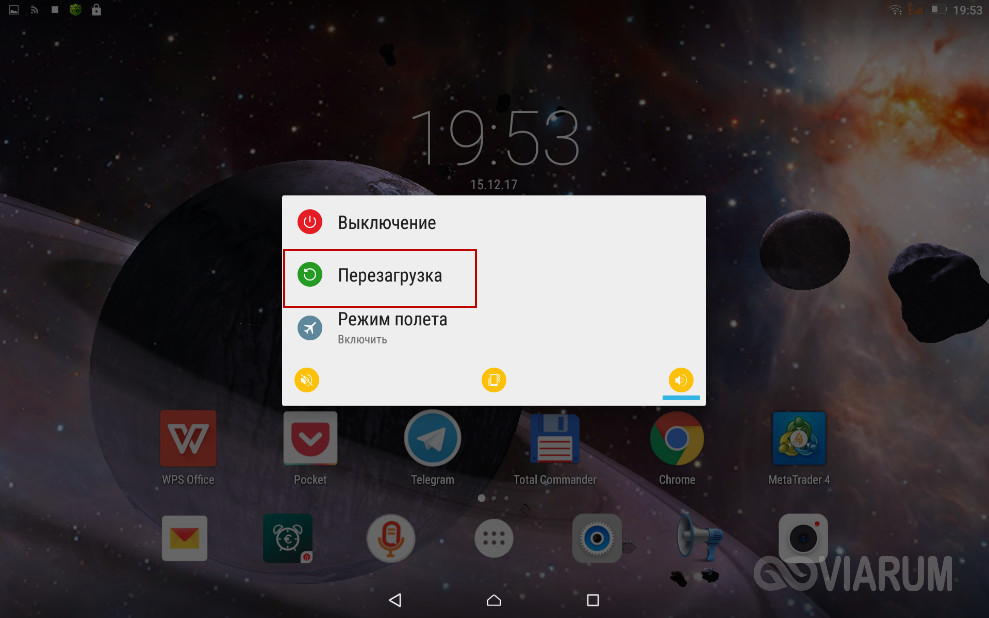
Отсутствуют системные настройки
Если перезапуск не помогает, проверьте правильность всех настроек системы, в том числе пошаговые настройки подключения к Интернету. Во-первых, убедитесь, что дата и время телефона установлены правильно, а во-вторых, вам необходимо подключиться к своей учетной записи Google, и в-третьих, ваше Интернет-соединение может быть прервано.
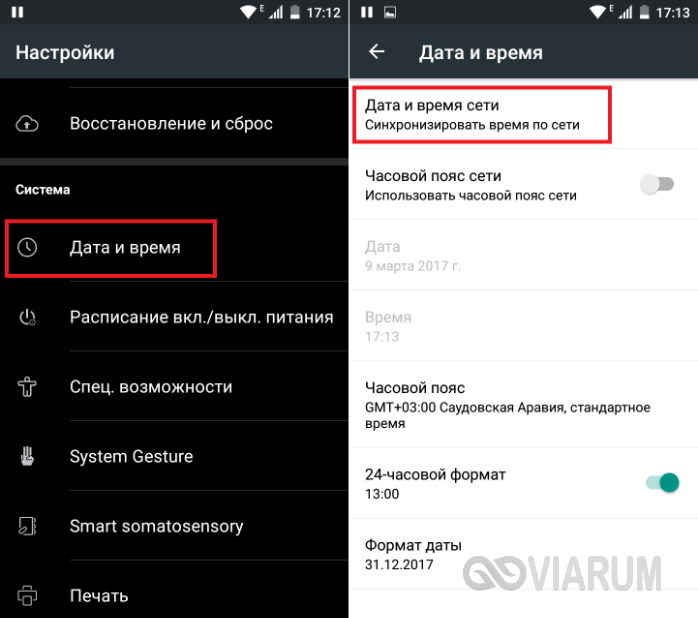
Проверьте настройки даты и времени
Если загрузка не начинается или если через некоторое время отображается сообщение об истечении времени, проблема связана с подключением к Интернету.
Если Play Market не загружает приложения через мобильный Интернет, проверьте наличие ограничений на мобильные данные.
Вы можете сделать это в «Изменить данные» или «Управление трафиком».
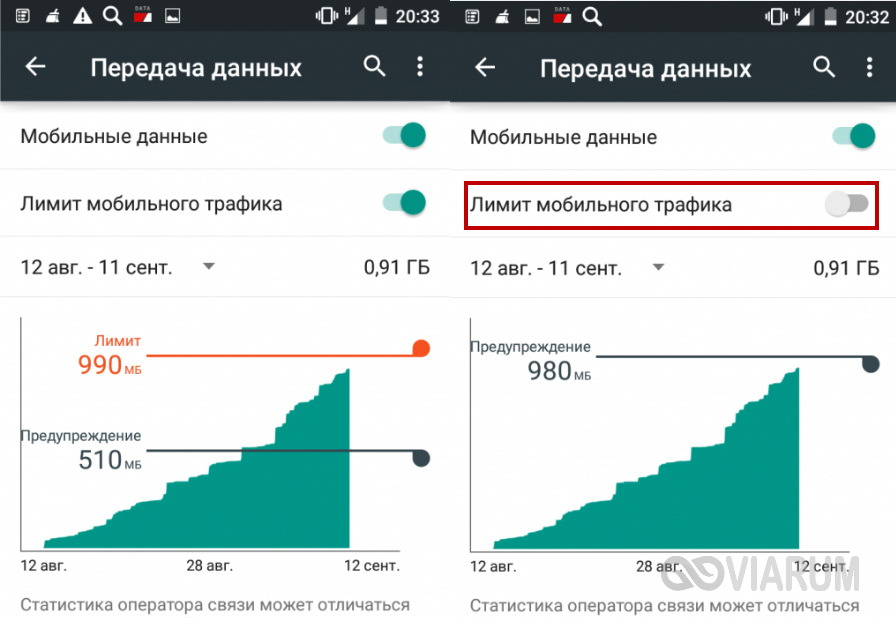
Использование модифицированных версий Play Market
Если возможно, не используйте обновленные или сломанные версии Play Market, которые часто выходят из строя. Если вы используете такое приложение, удалите его, установите официальный магазин Google и обновите его до последней версии.

Удаление кэша Play Market и временных документов
В качестве дополнительного шага перейдите в раздел «Аккаунты – синхронизировать» и снимите с них все флажки. После этого, смартфон должен перезагрузиться, сбросить и перезапустить флажок синхронизации.

Благодаря этим простым маневрам вы сможете устранить многие проблемы, возникающие в Play Store.
Источник: list-name.ru